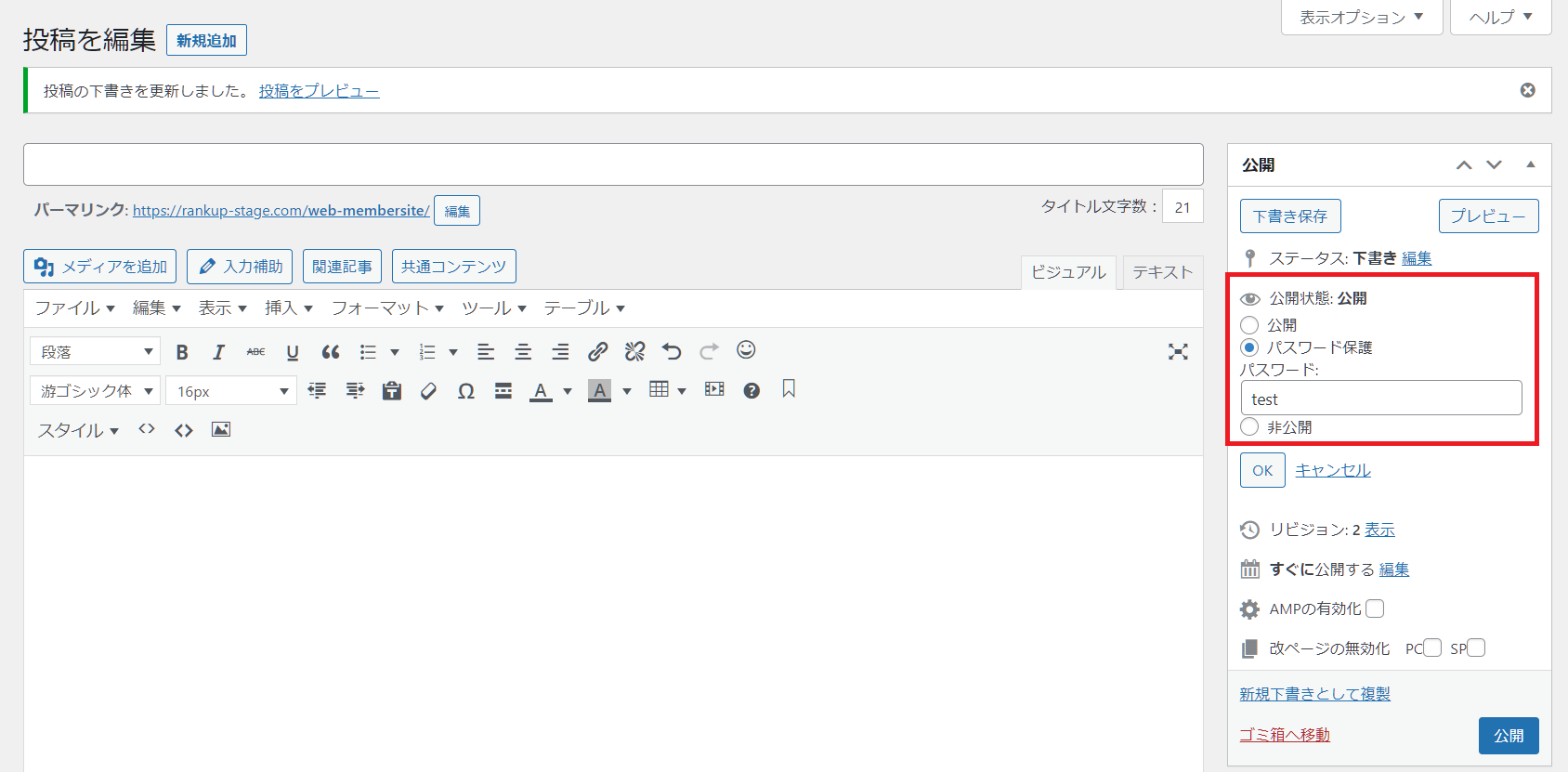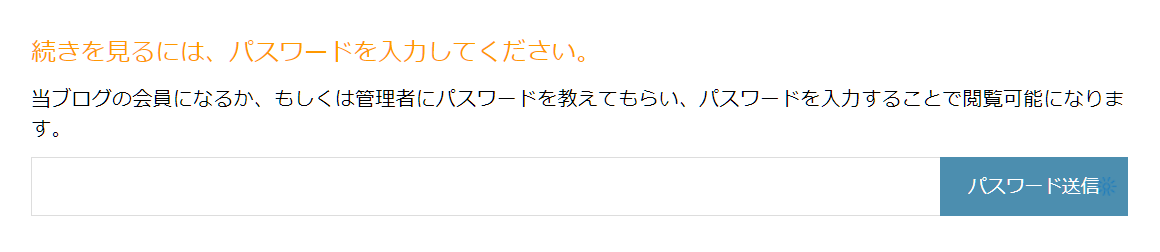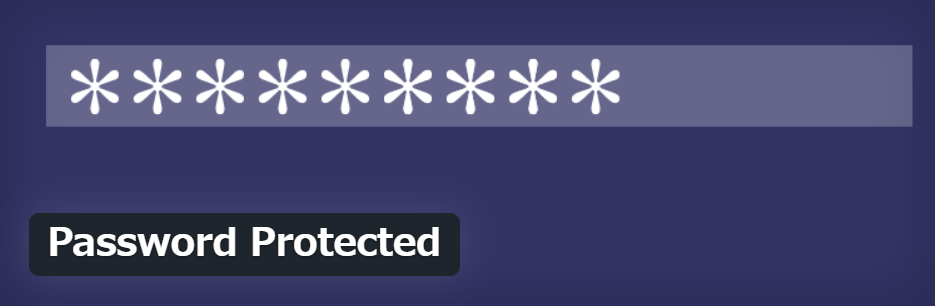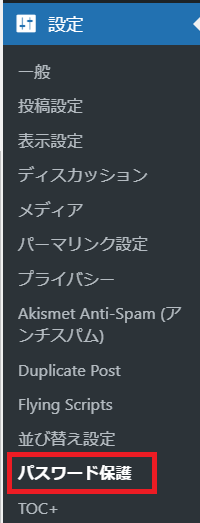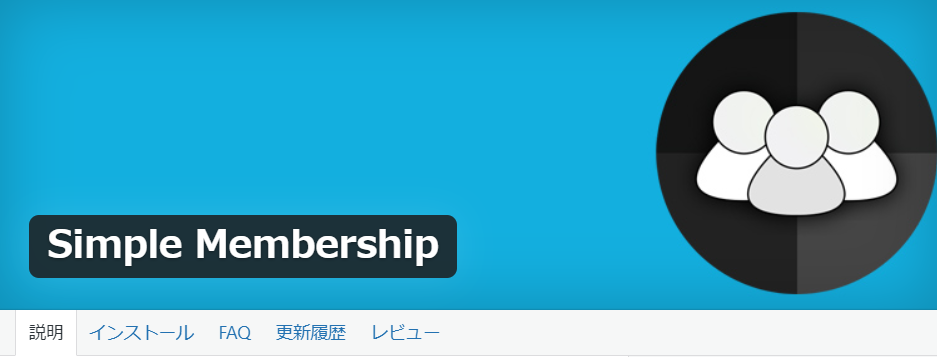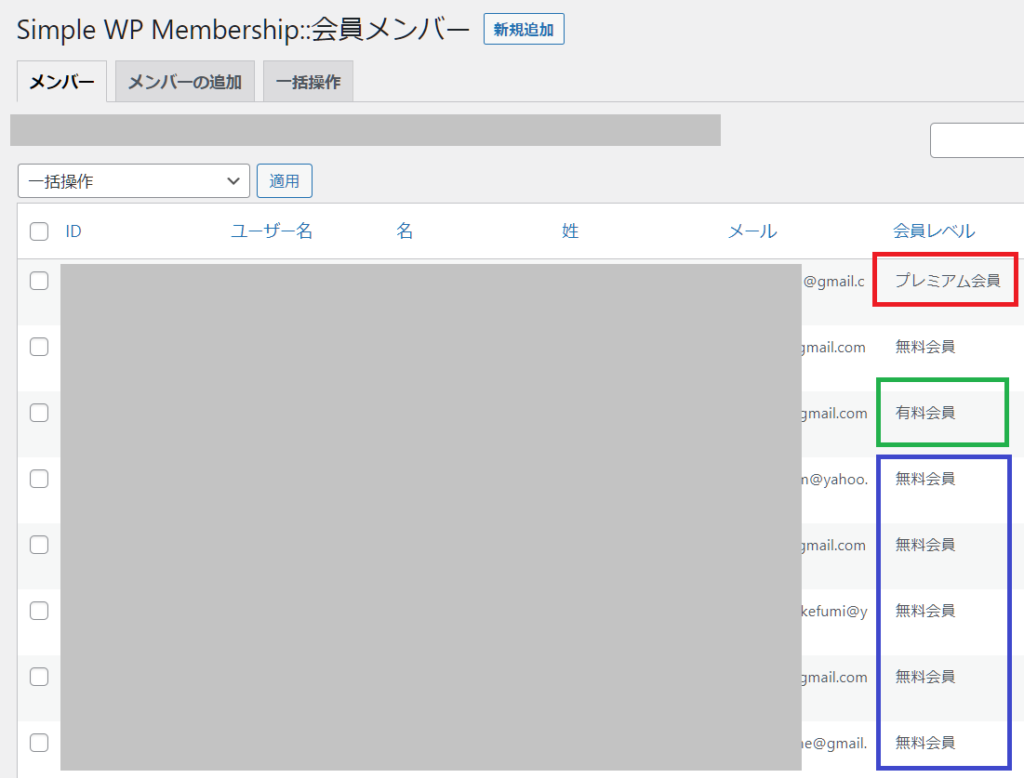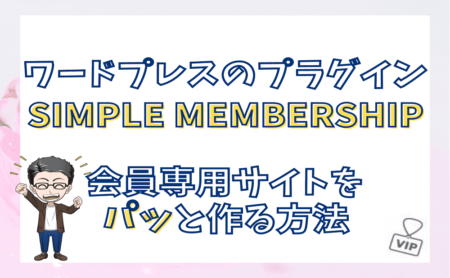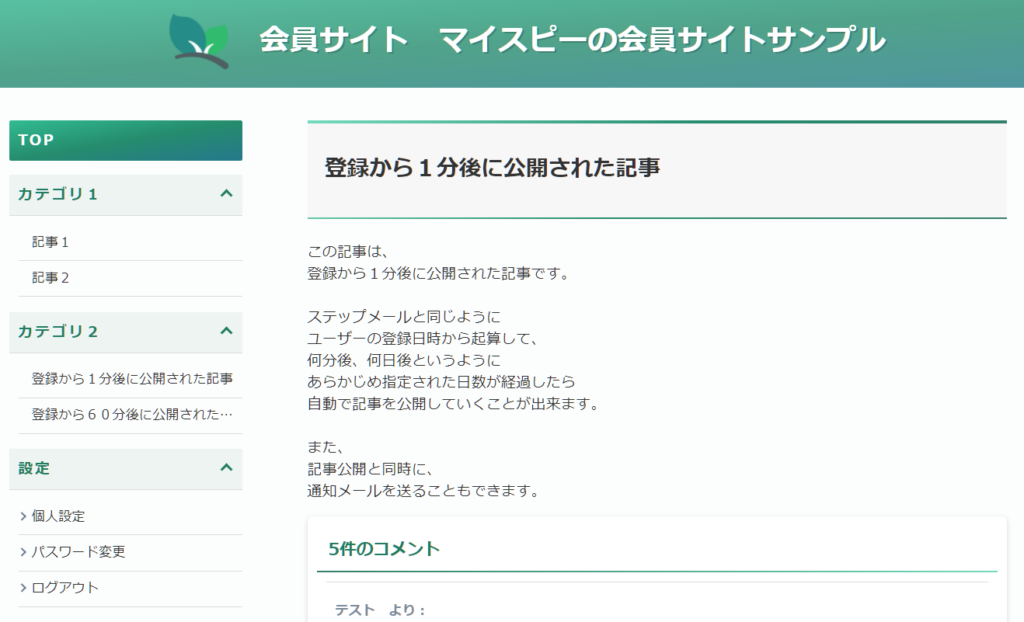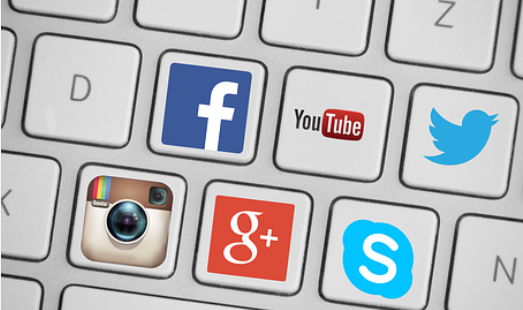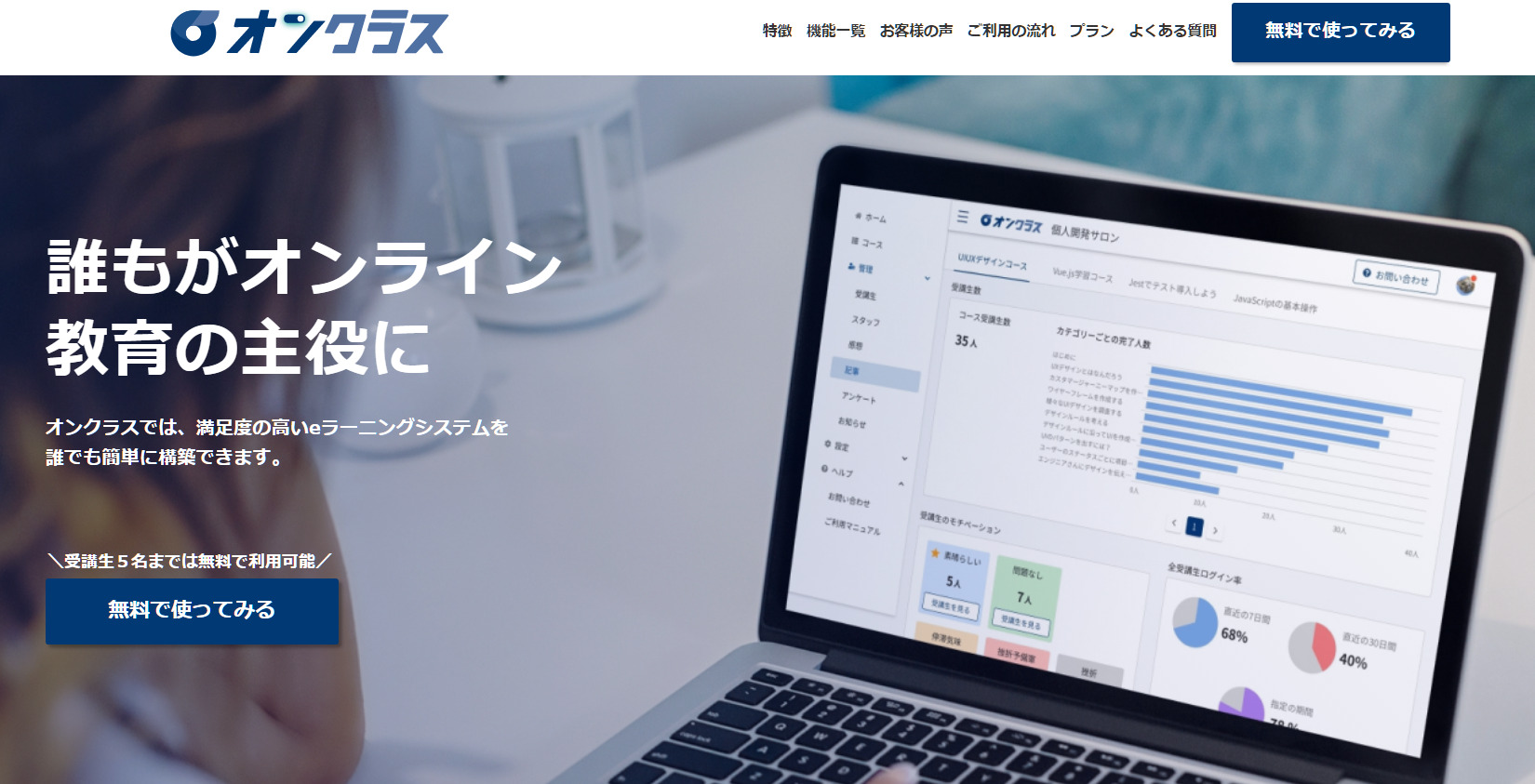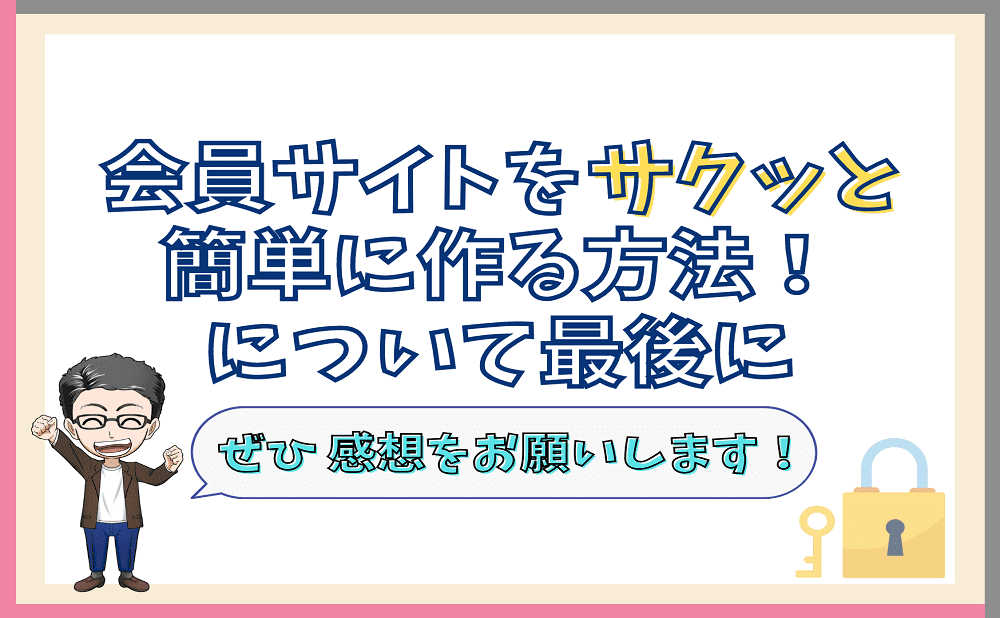会員サイトをサクッと簡単に作る方法!限定性で商品の価値を高めよう

こんにちは、山口拓哉です!
▶プロフィールへ
今回の記事では「会員サイトをサクッと作る方法」について説明していきますね!
オンラインビジネスでは、商品を購入してもらった人にWeb上でコンテンツを配布する必要があります。
そのときに、商品としてPDFや動画を配布するだけでも価値が伴っていれば問題ないのですが、商品やサービスの「価値を高めるモノ」の1つとして会員サイトは有効です。
あなたもそうだと思いますが、商品購入後、単にPDFや動画が送られてくるよりも、会員サイトがあって、購入者しか閲覧することができない専用のページがあった方が、どこか優越感や特別感を感じないでしょうか?
人は心理的に、そういったところで満足感が満たされることもあり、その心理状態が商品やサービスの価値に繋がり、ユーザー満足度をアップさせます。
これは限定性のトリガーfa-external-linkが働いているからです。
ですから、できるだけ会員サイトや専用のページを作って商品の価値を上げた方が良いでしょう。
そこで今回は、オンラインビジネスにおける会員サイトを簡単に作る方法について説明していきます。
当記事は画像をクリックで拡大することができます。
売れるオンライン商品の作り方も合わせて確認してみてください!
会員サイトをサクッと簡単に作る6つの方法
今回紹介する会員サイト(保護ページ)の作成方法は6つです。
もちろん、6つ以外にも会員サイトを作成する方法はありますが、簡単にサクッと作るという意味では今回紹介する方法が非常に簡単です。
どの方法で作るかは、使用用途によって違うので、各特長を確認しながら選択してください。
ただし、⑤のSNSで作成する方に関しては各SNSで利用規約も異なり、アカウントの凍結リスクもあるので注意が必要です。
①WordPress既存の機能を使う(無料)
WordPress(ワードプレス)には既存の機能で、パスワード付きページを作成する機能があります。
その機能を使えば一瞬でパスワード付きのページを作ることができます。
この方法は『会員サイト』という表現よりも、限定ページ(パスワードページ)という表現の方が正しいですが、コンテンツ量が少ない場合はこの方法でも十分活用できます。
作り方は簡単です。
記事作成画面の右側から
これだけで記事にパスワードを設定することができます。
設定をすると閲覧者にはこのように表示されます。
パスワードを設定したページに、コンテンツをアップすれば限定ページとして使用することができます。
ただ、この方法はパスワードが外部流出したときには誰でも記事が見れてしまうデメリットがあります。
②WordPressのプラグインを利用する(無料)
WordPress(ワードプレス)にプラグインを使って会員サイトを作成します。
今回は『サイト全体にパスワードを設定する方法』と『会員限定でページを公開する方法』の2つの方法を紹介します。
サイト全体にパスワードを設定する方法
WordPressのサイト全体にパスワードを設定し、購入者にパスワードを配布することで会員専用サイトを作ることができます。
サイト全体にパスワードを設定するプラグイン『Password Protected』を使います。
プラグインの新規追加へ『Password Protected』と入力し、インストール⇒有効化 します。
すると左側のメニューバーの『設定』の中に『パスワード保護』が表示されるので選択します。
設定画面が表示されるので、『有効』にチェック、『パスワードを入力』これだけでサイト全体へパスワードをかけることができます。
ただ、この方法も記事毎のパスワードページと同様に、パスワードが外部流出したときには誰でもサイトが見れてしまうデメリットがあります。
会員限定でページを公開する方法
今回説明するプラグインは『Simple Membership』です。
会員限定でページを公開するプラグインはいくつかありますが、個人的にはこのプラグインが使いやすいように感じます。
プラグインの導入方法に関しては割愛します。
画像のように、会員のランク(プレミア会員、有料会員、無料会員など)を自分で好きなように決めることができるので、
例えば、
無料会員⇒有料会員⇒プレミアム会員
このように設定して、決済後に自動で会員ランクを変更して、ランクに応じて見ることができるコンテンツを変更することもできると言うことです。
詳しい『Simple Membershipの使い方』はこちらの記事で解説しています。
また、Simple Membershipを使う時は、現在のドメインから「サブドメインやサブディレクトリ」を作って新たにWordPressを導入することで、新しいドメインを取らなくても会員サイトを作ることができますよ!
③MyASPの会員サイト機能を利用する(有料)
MyASPのスタンダードプランfa-external-link以上であれば、『会員サイト機能』を無料で使うことができます。
上記説明したWordPressの場合は、ドメインとレンタルサーバーを取得する費用や、ワードプレス本体の設定、テーマの設定、プラグインの設定など、少なからずITの知識は必要です。
しかし、MyASPの会員サイト機能であれば、すでにあるテンプレートを利用することにより、簡単に会員サイトを作成することができます。
しかも、シナリオごとに無限に会員サイトを作成することができるので、サイトごとにドメインやサーバーのレンタル費用(1つで月に約1,500円程)も必要ないので会員サイトだけでもかなりお得です。
例)
シナリオAには会員サイトA
シナリオBには会員サイトB
シナリオCには会員サイトC
シナリオDには会員サイトD
このように、シナリオの数だけ会員サイトの作成が可能です。
もちろん、デザインなどを変更することは可能です。
ステップメールと同じようにユーザーの登録日時から、何分後、何日後というようにあらかじめ指定された日数が経過したら自動で記事を公開していくことができます。
月額制のサロンなどを運営している場合、1ヵ月目のコンテンツ、2ヵ月目のコンテンツなどのように期間を指定してコンテンツを公開することで、ユーザーの退会予防にもなります。
操作方法、使い方は、MyASP(マイスピー)ユーザーマニュアルの「画面説明:会員サイト管理」で確認してください。
④Cyfonsを利用して会員サイトを作る(有料・買い切り)
Cyfonsは買い切りの会員サイト作成のシステムです。何と言っても「買い切りで安い」はやっぱり魅力的ですね。
- 会員サイト機能
- 「%name%さん」名前表示システム
- メルマガシステム
- デザインが豊富
- 登録〇日目に記事Aを表示、登録後〇日まで記事Bを表示
- メンバーを特定グループ分け(一般・VIP会員など)
- 短縮URL昨日
- 決済連携 など
Cyfonsは感覚的に操作できるので、初心者でも簡単に高性能な会員サイトを作ることができます。
これからオンラインビジネスをしていくのであれば、これは持っておいて損はしないシステムですね。
⑤SNSの承認グループを利用する(無料)
FacebookやBAND、LINEオープンチャットは鍵付きのページを作成することが可能なので、鍵付きのページに、コンテンツを配布していくことも可能です。
商品購入者に各SNSのログインURLをお伝えし、管理者(あなた)が「承認」すれば入れるという仕組みです。
コンテンツ(商品)はFacebookやBANDならスレッドにして投稿する。LINEオープンチャットならノートに保存する。
というイメージです。
ただ冒頭でもお伝えしたように、この方法は基本的にはオススメしません。
理由は2つ
①アカウント凍結リスク
SNSの利用規約は日々変わっています。知らずのうちに、利用規約に違反したことでアカウントやページが削除される可能性があります。
そうなってしまうと、お金を払って商品を購入した人は困ってしまいます。
自分でコントロールできない環境下で、有料商品を提供するのは非常にリスクがあります。
②完全自動にできない
先ほども書きましたが、商品購入者に各SNSのログインURLをお伝えし、管理者(あなた)が「承認」作業をしなければいけません。
承認作業は人的な操作が必要なので、その点は完全自動で商品を販売していくことはできません。
上記2点のデメリットが特に問題無い人は、この方法で作成してください。
ちなみに、私が所属している「海外移住サロン」は、Facebookのシークレットグループを利用してオンラインサロンを運営しています。
⑥オンクラスで会員サイトを作る
オンクラスは誰でも簡単にeラーニングシステムを構築できる会員サイト専用のシステムです。
会員数5名までは無料で使えるので、まず触って使ってみたい場合は無料で始めてみましょう。
特徴として、
- 動画埋め込み機能
- 感想文機能
- 小テスト機能
- 学習計画機能
- カリキュラム販売機能
- 進捗管理機能 など
eラーニングの要素が非常に強く、ステップ形式で学習コンテンツを提供することができるのも特徴です。
本格的にオンラインサロンなどを運営していこうと思っている場合はおすすめです。
まずは無料で触ってみて自分のビジネスにマッチするか確かめてみるのも良いでしょう。
会員サイト作成について最後に
今回の記事では、会員サイトの作成方法や保護ページの作成方法について説明しました。
使用用途によって使い分けることで、お客様に『価値』を与えることができます。
保護ページを活用して『メルマガや公式LINE登録者限定の記事』を作って、登録していることの価値を見出したり、Simple MembershipやMyASPを使って、サロンのような仕組みを作って価値を提供することもできます。
ぜひ、あなたのビジネスに合う使い方を考えてみてください。
今回の記事が少しでも参考になったと思ったら、感想をツイートしてもらえると嬉しいです!
全力リツイートさせてもらいます!Tweet
ちなみに、下のコンテンツではオンライン教材の作り方や会員サイトを使った最新のマーケティングノウハウなども無料公開しているので、お気軽に受け取っておいてくださいね。